Lop hoc ke toan tai Thanh Hoa
Trong quá trình làm việc, việc lọc bỏ những dữ liệu trùng lặp là thao tác thường xuyên mà bạn hay sử dụng. Vậy công cụ nào giải quyết nhanh chóng và hiệu quả vấn đề này.
Hôm nay ATC sẽ giúp bạn giải đáp câu hỏi đó nhé!
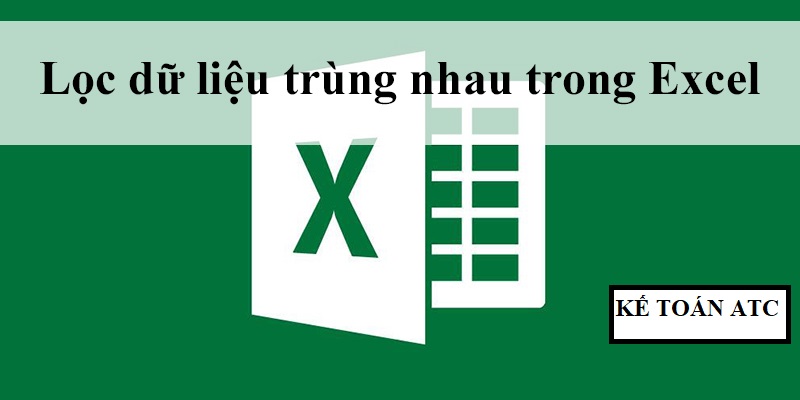
-
Hướng dẫn từng bước một
Bây giờ nếu muốn xóa các bản ghi trùng lặp khỏi bộ dữ liệu, bạn có thể đi đến Sort & filter trong tab Data và nhấp vào Advance.
Hộp thoại bộ lọc nâng cao sẽ mở ra. Bạn có hai lựa chọn ở trên cùng. Bạn có thể giữ bộ lọc trong bảng hoặc sao chép sang vị trí khác (ô).
Hãy lưu ý rằng nếu bạn chọn giữ bộ lọc thì bảng gốc của bạn sẽ thay đổi. Nếu bạn chọn sao chép sang một vị trí khác thì nó chỉ có thể nằm trong trang tính hiện có.Bạn không thể sao chép nó sang một trang khác.
Mẹo rất tiện dụng để khắc phục hạn chế này là kiểm tra liên kết.
Trong List range, chọn toàn bộ bảng bao gồm tiêu đề. Để trống Criteria range. Đừng quên chọn hộp thoại Unique records only ở phía dưới. Nhấn OK.
Sau khi bạn nhấn OK, Excel sẽ kiểm tra tất cả các trường hoặc cột cho từng bản ghi và nếu tất cả các trường đều giống nhau, nó sẽ xem tất cả các lần xuất hiện của một bản ghi cụ thể sau bản ghi đầu tiên là bản sao và sẽ loại bỏ chúng.
Lop hoc ke toan tai Thanh Hoa
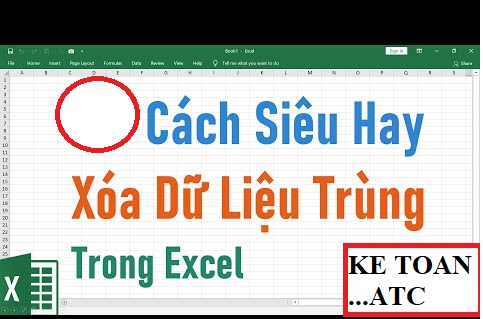
-
Mục duy nhất trong một cột cụ thể
Đôi khi, bạn có thể cần tìm danh sách các mục duy nhất trong một cột cụ thể. Ví dụ, nếu bạn cần biết tên khách hàng duy nhất từ bảng thì bạn chỉ cần chọn cột tên khách hàng bao gồm tiêu đề, thay vì toàn bộ bảng, trong phần List range.
Trong trường hợp này, Excel sẽ chỉ kiểm tra cột Tên khách hàng và nếu nó tìm thấy bất kỳ mục nào được lặp lại thì nó sẽ loại bỏ các lần xuất hiện tiếp theo của mục đó bất kể trong các trường khác.
Lop hoc ke toan tai Thanh Hoa
-
Một cách khác để tìm mục trùng lặp
Bạn cũng có thể sử dụng Remove duplicate trong phần Data tools trong tab Data để tìm và xóa các bản sao.Tuy nhiên, nếu bạn đang sử dụng tùy chọn này, vui lòng đảm bảo rằng bạn không còn cần các mục trùng lặp nữa, vì Excel sẽ xóa chúng khỏi bảng gốc.
Nếu bạn không muốn thay đổi bảng gốc thì nên sử dụng tùy chọn bộ lọc nâng cao và sao chép chúng sang vị trí khác .
Bên cạnh đó còn có một vài cách để làm nổi bật các mục trùng lặp với sự trợ giúp của định dạng và công thức có điều kiện. Gitiho sẽ hướng dẫn bạn trong một bài viết khác.

Để học thêm những kiến thức về excel. Mời bạn đăng ký khóa học của chúng tôi tại:
TRUNG TÂM ĐÀO TẠO KẾ TOÁN THỰC TẾ – TIN HỌC VĂN PHÒNG ATC
DỊCH VỤ KẾ TOÁN THUẾ ATC – THÀNH LẬP DOANH NGHIỆP ATC
Địa chỉ:
Số 01A45 Đại lộ Lê Lợi – Đông Hương – TP Thanh Hóa ( Mặt đường Đại lộ Lê Lợi, cách bưu điện tỉnh 1km về hướng Đông, hướng đi Big C)
Tel: 0948 815 368 – 0961 815 368

Học tin học văn phòng tại Thanh Hóa
Học tin học văn phòng ở Thanh Hóa
Hoc tin hoc van phong tai Thanh Hoa
Hoc tin hoc van phong o Thanh Hoa

? Trung tâm kế toán thực tế – Tin học ATC
☎ Hotline: 0961.815.368 | 0948.815.368
? Địa chỉ: Số 01A45 Đại Lộ Lê Lợi – P.Đông Hương – TP Thanh Hóa (Mặt đường đại lộ Lê Lợi, cách cầu Đông Hương 300m về hướng Đông).
Tin tức mới
Các kiểu Wrap Text trong Word chỉ với vài cú click
Học tin học văn phòng ở Thanh Hóa Nếu bạn chưa làm chủ được Wrap...
Word đánh chữ không được: Nguyên nhân, cách khắc phục
Hoc tin hoc cap toc o thanh hoa Bạn đang gặp tình trạng word không...
Học tin học văn phòng ở Thanh Hóa
Học tin học văn phòng ở Thanh Hóa Sự thành công thường đến cho những...
Dịch vụ kế toán hộ kinh doanh ở Thanh Hoá
Dịch vụ kế toán hộ kinh doanh ở Thanh Hoá Đào tạo kế toán hộ...
Cách mở Word, Word online trên máy tính Win 10 nhanh chóng
Hoc tin hoc tai thanh hoa Đối với người mới sử dụng máy tính, sẽ...
Trung tâm tin học tại thanh hóa
Trung tâm tin học tại thanh hóa “Học tập là cách bạn lớn lên, trở...
Học tin học văn phòng ở Thanh Hóa
Học tin học văn phòng ở Thanh Hóa I. Tại sao phải phổ cập tin...
Một số mẹo trong khi học môn Nguyên Lý Kế Toán
Trung tâm kế toán tại Thanh Hóa Một số mẹo trong khi học môn Nguyên...